电脑如何小窗口播放视频 如何在网页上打开视频小窗口播放
更新时间:2024-01-06 15:53:26作者:xiaoliu
如今随着科技的不断进步,人们对于视频的需求也越来越高,有时候我们并不想占用整个屏幕来观看视频,而是希望能够在电脑上以小窗口的形式播放。如何实现这样的功能呢?不论是在电脑上还是在网页上,我们都可以通过简单的操作来实现视频的小窗口播放。接下来本文将会介绍一些方法和技巧,帮助大家轻松地在电脑和网页上打开视频小窗口,享受更便捷的观影体验。
步骤如下:
1.当网页视频没有显示小窗口播放按钮,可点击浏览器右上角的三条杠。

2.选择进入选项。
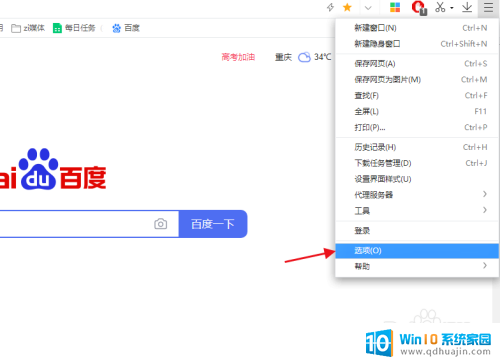
3.选择高级设置。
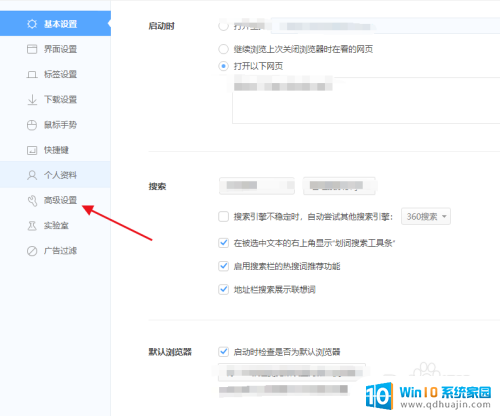
4.找到网页增强选项。
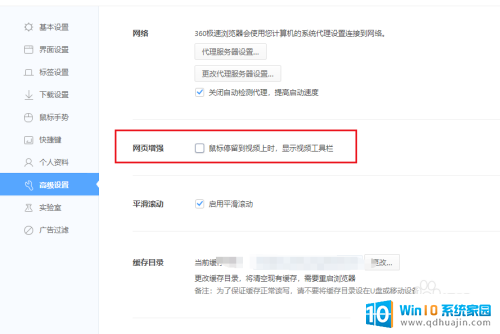
5.勾选鼠标停留到视频上时,显示视频工具栏。会提示修改成功。
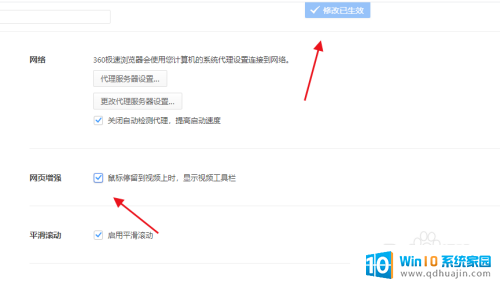
6.然后返回网页视频或直播,在画面窗口右上角就会有小窗口播放按钮。
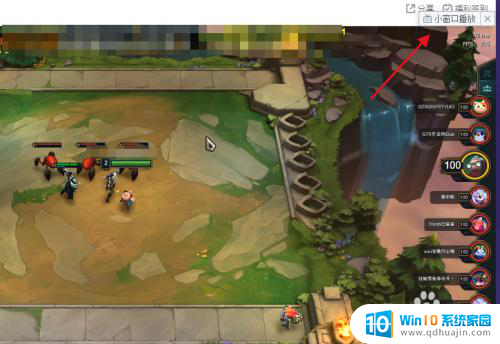
以上就是电脑如何在小窗口中播放视频的全部内容,如果有不清楚的地方,用户可以根据小编的方法进行操作,希望这能对大家有所帮助。
电脑如何小窗口播放视频 如何在网页上打开视频小窗口播放相关教程
热门推荐
电脑教程推荐
win10系统推荐
- 1 萝卜家园ghost win10 64位家庭版镜像下载v2023.04
- 2 技术员联盟ghost win10 32位旗舰安装版下载v2023.04
- 3 深度技术ghost win10 64位官方免激活版下载v2023.04
- 4 番茄花园ghost win10 32位稳定安全版本下载v2023.04
- 5 戴尔笔记本ghost win10 64位原版精简版下载v2023.04
- 6 深度极速ghost win10 64位永久激活正式版下载v2023.04
- 7 惠普笔记本ghost win10 64位稳定家庭版下载v2023.04
- 8 电脑公司ghost win10 32位稳定原版下载v2023.04
- 9 番茄花园ghost win10 64位官方正式版下载v2023.04
- 10 风林火山ghost win10 64位免费专业版下载v2023.04